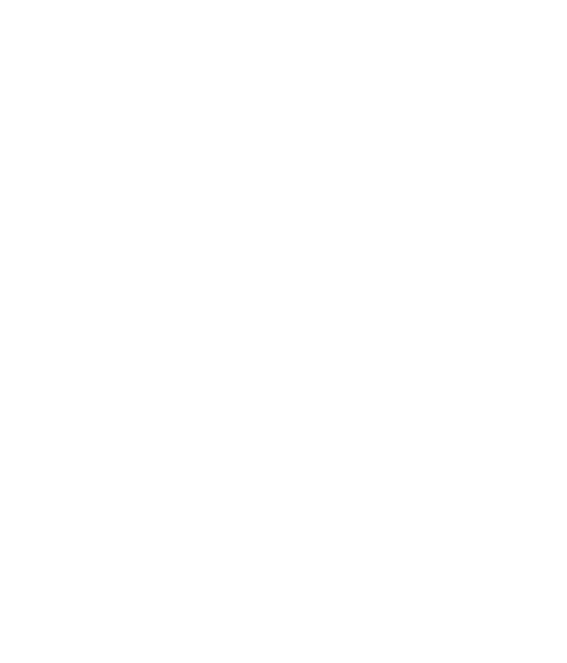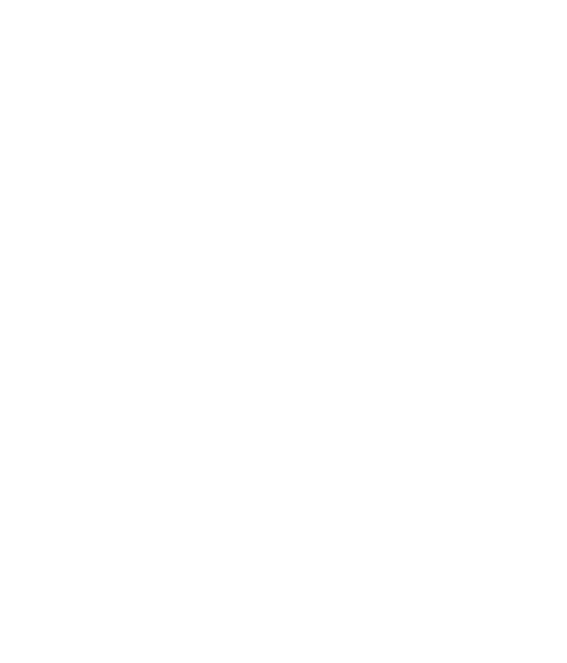
5
Uw e-mail instellen .................................65
E-mail instellen voor Microsoft®
Exchange Server ......................................66
E-mail instellen voor een bekende
e-mailser viceprovider ............................66
E-mail instellen - overig .........................67
E-mail verzenden / Nieuwe e-mail
schrijven......................................................67
E-mail verzenden / E-mail
beantwoorden..........................................68
E-mailinstelling wijzigen .......................68
Messenger ..................................................69
Camera ...................................................70
Snel een foto maken ..............................70
Als u een foto hebt gemaakt ...............70
Met de beeldzoeker leren werken ....71
Belichting aanpassen .............................72
De geavanceerde instellingen
gebruiken ...................................................72
De afbeeldingsresolutie wijzigen ......74
Een kleure ect kiezen ...........................74
De inwendige camera gebruiken ......75
Opgeslagen foto’s weergeven ............75
Videocamera ........................................76
Snel een video maken ...........................76
Als u een video hebt gemaakt ............76
Met de beeldzoeker leren werken ....78
Belichting aanpassen .............................79
De geavanceerde instellingen
gebruiken ...................................................79
De videoresolutie wijzigen ..................80
Een kleure ect kiezen ...........................81
De interne videocamera gebruiken ..81
Uw opgeslagen video’s bekijken .......81
Multimedia ...........................................82
Afbeeldingen ...........................................82
Optiemenu Mijn afbeeldingen ...........82
Een foto verzenden.................................82
Een afbeelding gebruiken ....................83
Een afbeelding verplaatsen
of kopiëren .................................................83
Een diapresentatie maken ...................84
De geheugenstatus controleren ........84
Mijn muziek ...............................................84
Een geluid gebruiken .............................84
Video’s ..........................................................85
Een video bekijken ..................................85
Een videoclip verzenden ......................85
Spelletjes en toepassingen ..................85
Spelletjes ....................................................85
Mobile Java ................................................86
Muziek .........................................................86
Een nummer afspelen ............................86
Een afspeellijst maken ...........................87
Een afspeellijst afspelen ........................87
Een afspeellijst verwijderen .................87
51
52
54
54
54
54
55
56
57
57
57
59
59
59
60
60
61
61
62
62
62
62
63
64